Virtual Host คือโฮสต์เสมือนบนเครื่องเรานั่นแหละครับ ยกตัวอย่างง่ายๆ ก็เช่นปกติเราจะเข้าเว็บบนเครื่องเรา เราก็จะพิมพ์ http://localhost/toskysoft อย่างนี้ แต่ถ้าเราอยากได้เป็นเหมือนโดเมนหละ เช่น http://toskysoft.dev แทนที่จะเป็น http://localhost/toskysoft เราก็จะสามารถกำหนด path ต่างๆ ได้ง่ายขึ้นเพราะมันเหมือนเราขึ้น server จริงๆ นั่นเองครับ
ในส่วนตัวจำลอง Server บนเครื่องเนื่องจากเคนใช้ Mac OS X เคนก็เลยใช้ตัว MAMP ครับ
![]()
บอกก่อนเลยว่าหากใครใช้ตัว MAMP Pro แล้วการกำหนด Virtual Host จะง่ายมากๆ ครับ แต่ถ้าเรายังไม่อยากเสียเงินเพื่อใช้ Feature นี้ของตัวโปรแกรมแค่ตัวเดียว ก็เพิ่มความยุ่งยากขึ้นมานิดหน่อย แต่ก็ใช้ตัวฟรีก็เพียงพอแล้วครับ แบบเคนไง
อ้อ…แล้วก็ตอนนี้ MAMP มีถึง Version 4 แล้วตอนนี้จะมีตัว Server ให้เลือก 2 ตัวคือ Apache กับ NginX นะครับ และในที่นี้เคนก็ใช้ Apache ครับ ไปดูวิธีทำกันเลยดีกว่า บอกเลยว่า ยุ่งยากกว่าตัว Pro แค่ติ๊ดดดดดดเดียวครับ ที่เราต้องทำมี 2 ส่วนคือ
- ส่วนของ MAMP
- ส่วนไฟล์ Hosts บนเครื่องของเราซึ่งไฟล์ Hosts จะใช้ชี้ว่าโดเมนไหนไป Ip อะไรเป็นพิเศษ
แก้ไขส่วนของ MAMP
- ไปที่โฟลเดอร์ MAMP บนเครื่องซึ่งจะอยู่ที่ /Applications/MAMP
- เข้าไปที่โฟลเดอร์ conf
- เข้าไปที่ apache
- หรือใครจะกด Cmd + Shift + G แล้วใส่ /Applications/MAMP/conf/apache ก็เข้าได้ทันทีเหมือนกันครับ
- ไฟล์แรกที่ต้องทำการแก้ไขก็คือไฟล์ชื่อ httpd.conf ครับ
- เปิดด้วยตัว Text Editor เพื่อแก้ไขได้เลย
- หาบรรทัดที่เขียนว่า #Include /Applications/MAMP/conf/apache/extra/httpd-vhosts.conf

- ทำการเอา # หน้า Include ออก เพราะการมี # มันก็คือการคอมเมนท์โค้ดไว้จะเหลือแบบนี้

- กดบันทึกไฟล์แล้วปิดไปได้เลยครับ
- จากนั้นเข้าไปที่โฟลเดอร์ extra
- เราจะแก้ไขไฟล์ httpd-vhosts.conf
- เปิดด้วย Text Editor เพื่อแก้ไขเช่นเดิมครับ
- เมื่อเปิดเข้ามาเลื่อนลงมาล่างสุดจะเจอตัวอย่างที่เค้าเขียนไว้ให้เราดูครับ
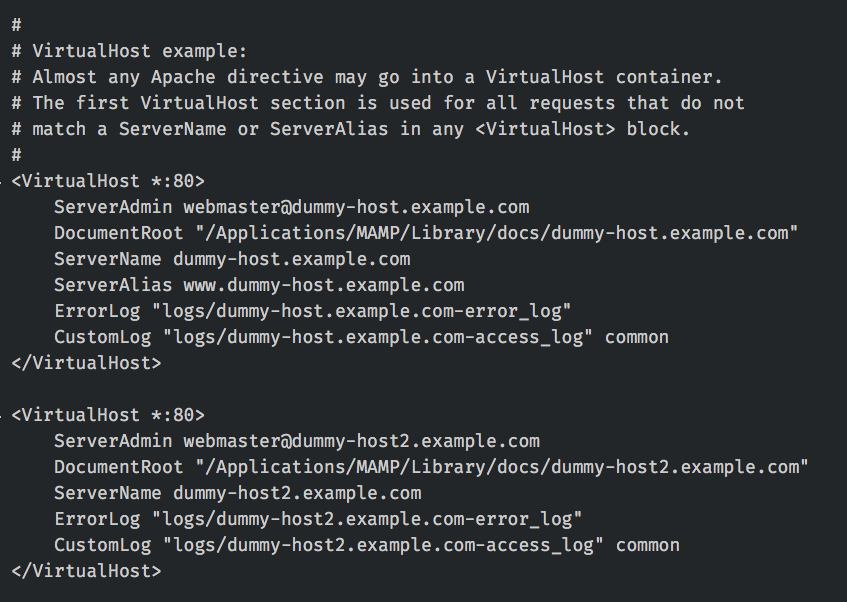
- แต่เราจะใช้แบบง่ายๆ เพิ่มเข้าไปแบบนี้ โดยที่ใข้แค่ DocumentRoot และ ServerName ก็เพียงพอครับ
- DocumentRoot ให้ใส่ Path ที่เว็บเราอยู่เข้าไปปกติก็จะอยู่ใน /Applications/MAMP/htdocs/ชื่อเว็บเรา
- ServerName ก็ใส่ชื่อเว็บที่เราต้องการเข้าอย่างตัวอย่างเคนต้องการให้เข้า toskysoft.dev แทน localhost/toskysoft
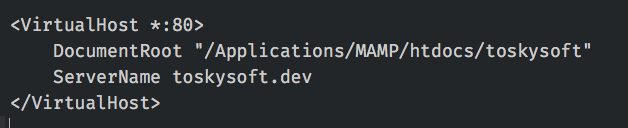
ทีนี้เราก็แก้ไขส่วนของ MAMP เสร็จแล้ว ต่อไปเราจะไปแก้ไขส่วนของไฟล์ hosts กัน
แก้ไขส่วนของไฟล์ host
ในส่วนนี้ใช้การเข้าไปที่ Finder แล้วกด Cmd + Shift + G แล้วใส่ /private/etc/hosts เข้าไปจะง่ายสุด เพราะโฟลเดอร์ /private จะถูกซ่อนไว้ ซึ่งก็เปิดด้วย Text Editor เช่นเดิมครับ เปิดเข้ามาจะเจอแบบนี้ครับ
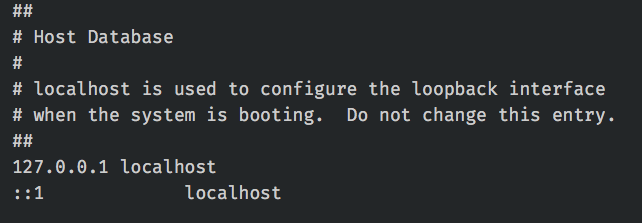
เราก็ทำการเพิ่ม ip และ ชื่อเว็บที่ต้องการลงไปต่อท้ายแบบนี้ครับ
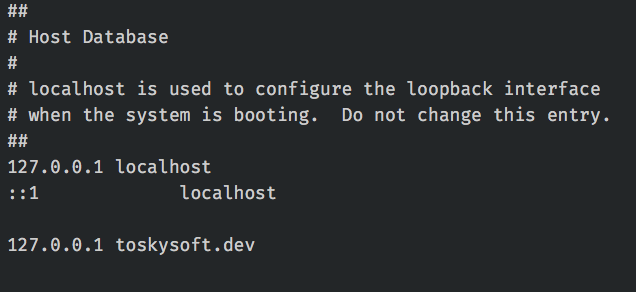
โดย 127.0.0.1 คือ ip เครื่องเราเสมอครับแล้วก็เว้นวรรค ตามด้วยช่ือเว็บอันเดียวกับที่เราแก้ไขในส่วนของ MAMP ครับ
หลังจากนั้น เปิดโปรแกรม MAMP ขึ้นมาครับ หากใคร Start Server อยู่ก็กด Stop แล้ว Start ใหม่ครับ เท่านี้ก็เรียบร้อยลองเข้าใช้งานดูได้เลยคร้าบบบบ
